- Підключення до iPad Pro
- Установка iPad Pro на підставку
- Використання сполучень клавіш
- сполучення клавіш
- Перемикання на програмну клавіатуру
- отримання допомоги
Наша сеть партнеров Banwar
Дізнайтеся, як підключити і використовувати клавіатуру Smart Keyboard Folio або Smart Keyboard.

Клавіатура Smart Keyboard Folio або Smart Keyboard підключається до iPad Pro.
Підключення до iPad Pro
На відміну від клавіатур з підтримкою Bluetooth, для клавіатури Smart Keyboard Folio і Smart Keyboard не потрібно включення або створення пари.
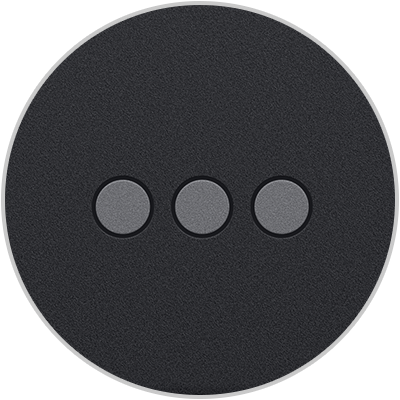
Якщо у вас iPad Pro (11 дюймів) або iPad Pro (12,9 дюйма, 3-го покоління), підключіть клавіатуру Smart Keyboard Folio до пристрою за допомогою роз'єму Smart Connector. Роз'єм Smart Connector знаходиться на задній стороні iPad Pro і має три маленьких магнітних контакту. Потім переведіть iPad в положення «Введення» .

Якщо у вас iPad Pro (12,9 дюйма, 1-го або 2-го покоління), iPad Pro (10,5 дюйма) або iPad Pro (9,7 дюйма), підключіть клавіатуру Smart Keyboard до пристрою за допомогою роз'єму Smart Connector , який має три маленьких магнітних контакту. Роз'єм Smart Connector знаходиться на верхньому краї клавіатури Smart Keyboard і збоку на iPad Pro. Потім переведіть iPad в положення «Введення» .

Установка iPad Pro на підставку
Поверніть клавіатуру Smart Keyboard Folio в положення «Введення».
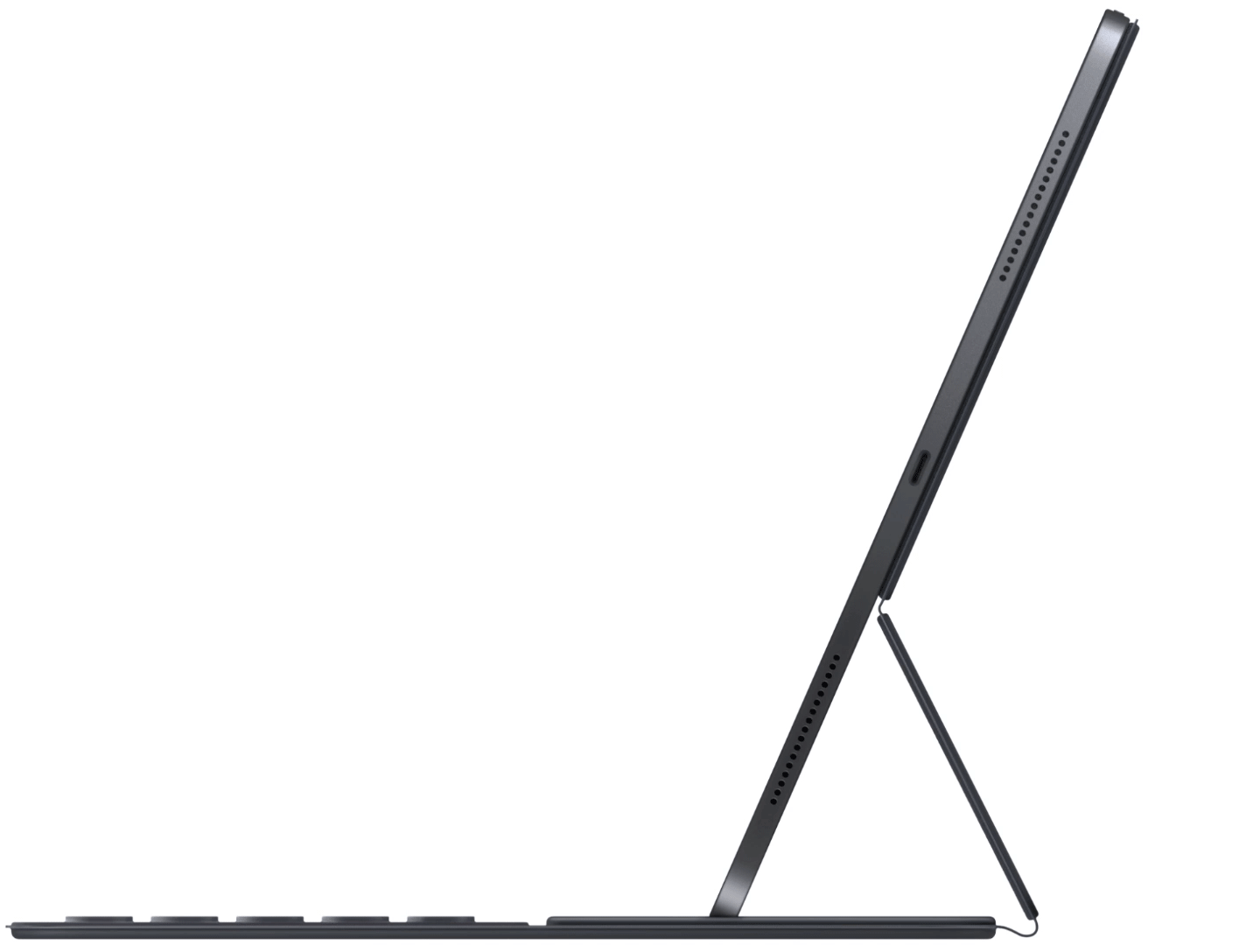
Поверніть клавіатуру Smart Keyboard у вигляді трикутника, щоб клавіші розташовувалися перед iPad Pro.
Щоб використовувати клавіатуру, iPad Pro необхідно встановити в паз, розташований над цифровими клавішами, і згорнути його в положення «Введення».

Використання сполучень клавіш
Для виконання команд призначено кілька сполучень клавіш.
У більшості поєднань використовується клавіша Command ⌘, як на комп'ютері Mac. Якщо для вас більш звична звичайна клавіатура, клавіша Command ⌘ має ті ж функції, що і клавіша Control.
сполучення клавіш
Щоб переглянути перелік сполучень клавіш, які можна використовувати в програмі, натисніть і утримуйте Command ⌘ при використанні програми або на екрані «Додому».
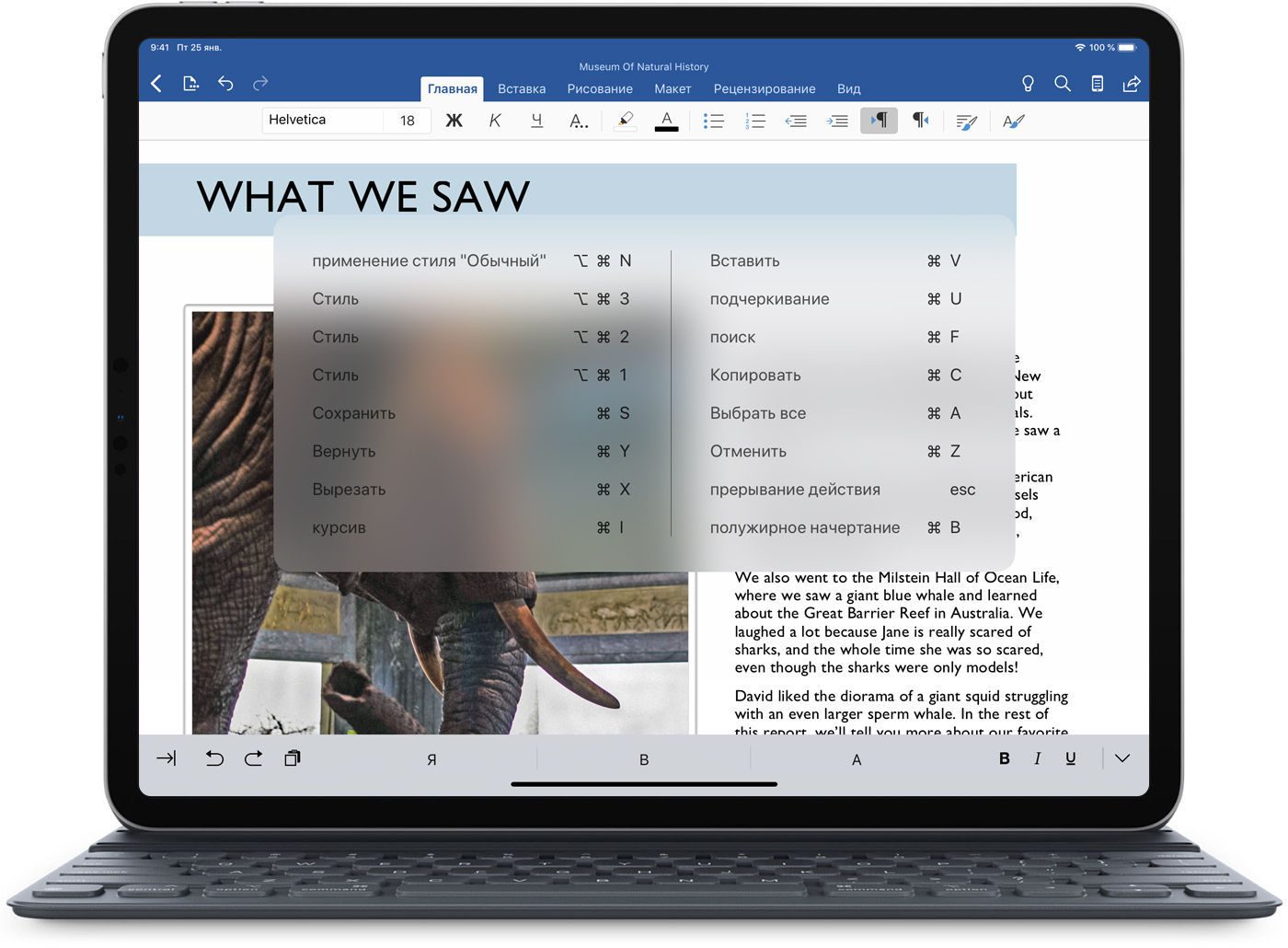
Далі перераховані деякі часто використовувані сполучення клавіш:
- Кнопка «Додому»: Command-H
- Пошук: Command-пробіл
- Для перемикання телевізійних каналів: Command-Tab
- Вибрати все: Command-A
- Вирізати: Command-X
- Копіювати: Command-C
- Вставити: Command-V
- Напівжирний шрифт: Command-B
- Курсив: Command-I

Перемикання на програмну клавіатуру
Замість клавіатури Smart Keyboard Folio або Smart Keyboard може знадобитися відкрити програмну клавіатуру (наприклад, щоб ввести символи з діакритичними знаками або використовувати функцію диктування). Щоб відкрити програмну клавіатуру, натисніть стрілку вниз на клавіатурі Smart Keyboard Folio або Smart Keyboard, потім натисніть і утримуйте  до появи програмної клавіатури. Щоб знову приховати клавіатуру, натисніть
до появи програмної клавіатури. Щоб знову приховати клавіатуру, натисніть  .
.
Дізнайтеся докладніше про використання клавіатур в iOS .

отримання допомоги
Якщо iPad Pro не може виявити клавіатуру Smart Keyboard Folio або Smart Keyboard або на його екрані відображається попередження про те, що даний аксесуар не підтримується, переконайтеся, що контакти коннектора Smart Connector на клавіатурі і роз'єм Smart Connector на iPad Pro не забруднені і не закриті пластиковими кришками . Крім того, виконайте наступні дії.
- Переконайтеся, що iPad Pro і клавіатура Smart Keyboard Folio або Smart Keyboard знаходяться в положенні введення і використовується остання версія iOS .
- Вимкніть клавіатуру Smart Keyboard Folio або Smart Keyboard від iPad Pro.
- Перезавантажте iPad Pro.
- Підключіть клавіатуру Smart Keyboard Folio або Smart Keyboard знову.
Дата публікації: марта 06, 2019


